Como desarquivar listas, boards ou um cartão no Trello
Bateu o desespero porque arquivou uma coisa que não deveria no Trello? Calma. É possível desarquivar cartões, listas ou boards

Bateu o desespero porque arquivou uma coisa que não deveria no Trello? Calma. É possível desarquivar cartões, listas ou boards

Bateu o desespero porque você arquivou uma coisa que não deveria no Trello? Calma. É possível desarquivar cartões, listas ou até um board inteiro seguindo os passos abaixos.
Arquivar é bem fácil, basta clicar em “Arquivar Cartão” no menu ações e está feito. Você também pode arquivar com o atalho “c” do teclado quando passar o mouse sobre ele. Aí está o perigo: arquivou ser ver, sumiu, desapareceu. Bateu o pânico? Vamos resolver.
A boa notícia é a de que os cartões arquivados não são excluídos. Embora você ou outro membro do time possa optar por excluir esses cartões ou enviá-los de volta ao quadro a qualquer momento, eles não serão excluídos automaticamente. Você pode deixá-los arquivados durante o tempo que quiser e recuperá-los mais tarde sempre que precisar.
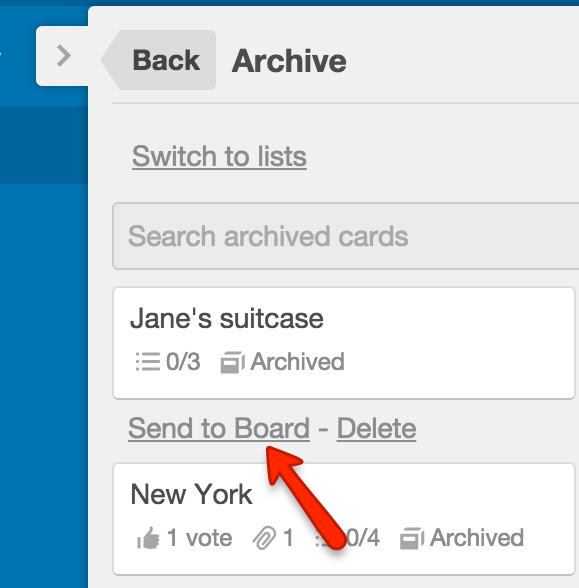
Se você ainda estiver com o cartão aberto, basta enviá-lo para o quadro com o botão.
Se o problema foi com uma lista, tem solução. Neste caso, as listas não podem ser eliminadas permanentemente. Elas só podem ser arquivadas para retirá-las de um quadro.
Você arquiva selecionando a opção “Arquivar esta Lista” no menu que aparece à direita do título quando você passa o mouse nos três pontos (…) da lista que está vendo.
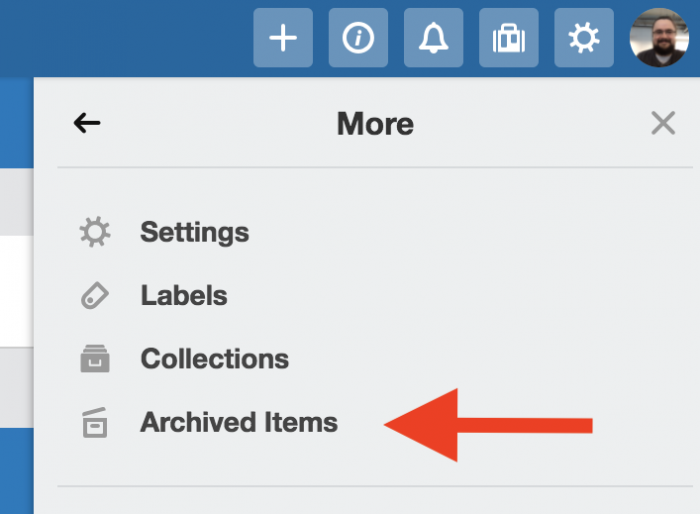
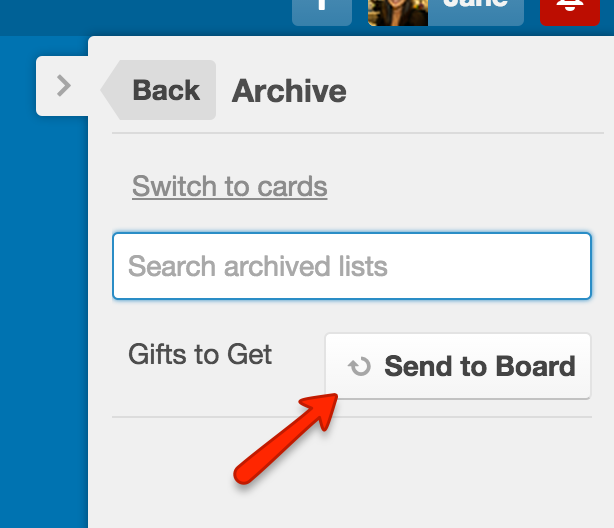
Vale notar que, no caso de lista, elas ficam organizadas por ordem alfabética, busque.
Se você quer voltar em um projeto, pode desarquivar um board. Reabra um quadro clicando no menu “Boards/Quadros” no topo e selecionando “See closed boards…”
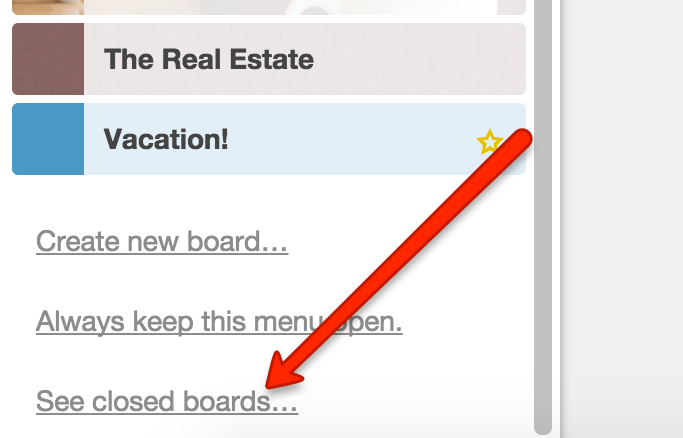
Você vai precisar ter sido um administrador de quadro para poder reabrir um quadro. Dificilmente você também vai conseguir arquivá-lo se não for um administrador dele.
